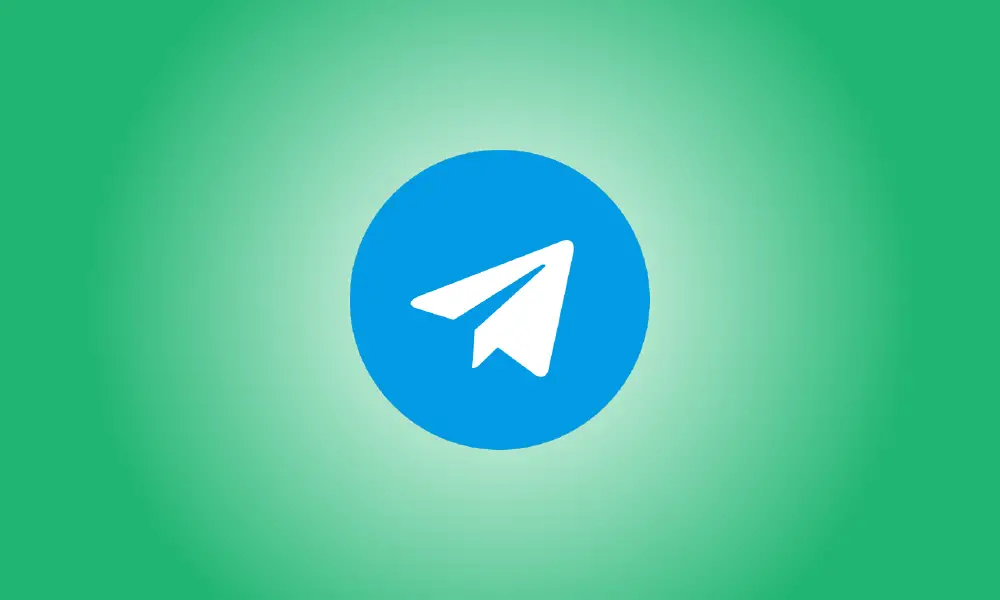소개
Telegram에는 Signal 및 WhatsApp과 달리 특정 Vanishing Messages 모드가 없지만 소프트웨어에서 사라지는 메시지를 보내는 두 가지 적용 가능한 방법이 있습니다. 모든 사람에게 자폭 자료를 보내거나 비밀 채팅 모드를 사용할 수 있습니다. 이것이 그들이 작동하는 방식입니다.
비밀 채팅을 사용하여 텔레그램을 통해 사라지는 메시지 보내기
비밀 채팅은 Telegram의 완전한 종단 간 암호화 채팅 기능입니다(Signal과 Telegram의 주요 차이점 중 하나). 일대일 대화에서만 작동하며 비밀 채팅에서 전달되는 모든 내용은 장치에만 저장됩니다. 비밀 채팅을 비활성화하면 모든 커뮤니케이션이 삭제됩니다.
비밀 채팅에는 1분에서 1주일까지 지속되는 사라지는 메시지(문자, 사진, 메시지 및 기타 미디어 포함)를 보낼 수 있는 시간 제한 기능이 포함되어 있습니다.
Android 소프트웨어는 사용자가 비밀 채팅 모드에 있을 때 스크린샷을 캡처하는 것을 방지합니다. iPhone 사용자는 여전히 스크린샷을 캡처할 수 있지만 이에 대한 대화에서 알림을 받게 됩니다.
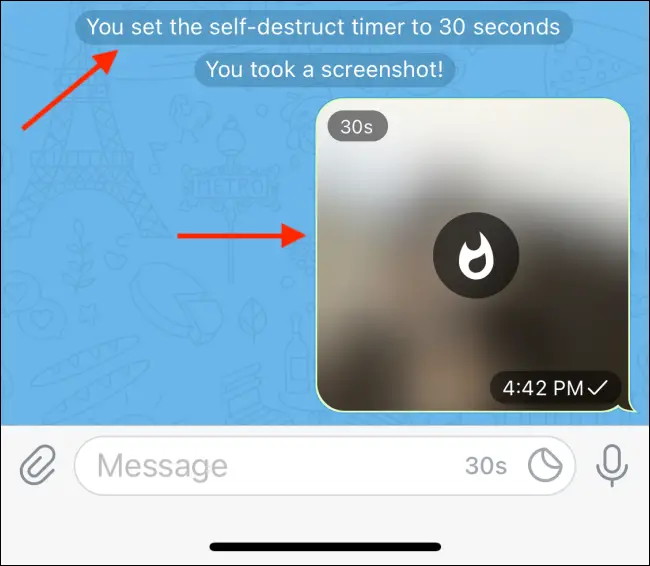
iPhone에서 비밀 전보 채팅 시작하기
연락처의 프로필에서 비밀 채팅을 시작할 수 있습니다. iPhone에서 텔레그램 앱을 열고 별도의 비밀 채팅을 시작하려는 채팅으로 이동합니다.
화면 상단에서 프로필 이름을 탭합니다.
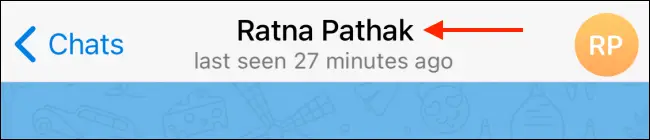
지금 "더보기" 버튼을 탭하세요.
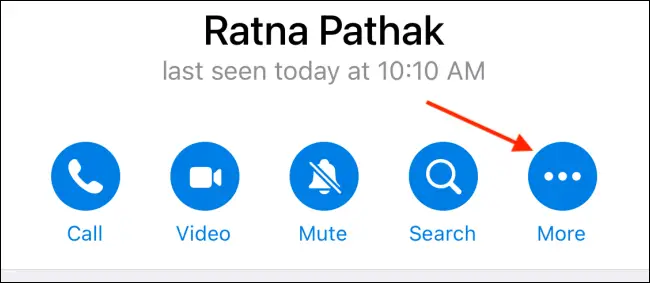
"비밀 채팅 시작" 옵션을 선택합니다.
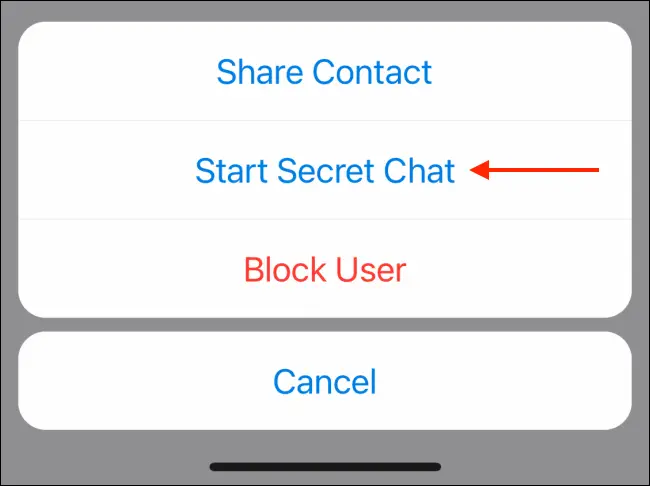
"시작" 버튼을 클릭하여 팝업을 확인합니다.
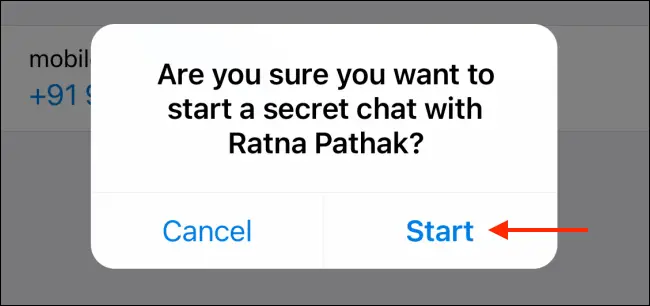
비밀 채팅 모드가 활성화되었습니다. 텍스트 필드에서 스톱워치 기호를 탭하여 자폭 타이머를 활성화하십시오.
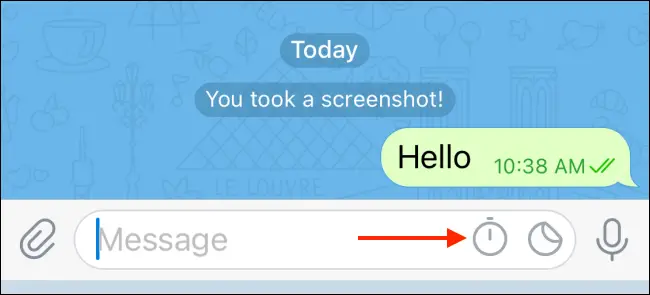
비밀 채팅에 메시지가 남아 있는 기간을 선택합니다. 1초와 1주 중에서 선택할 수 있습니다. 선택을 마친 후 "완료" 버튼을 누릅니다.
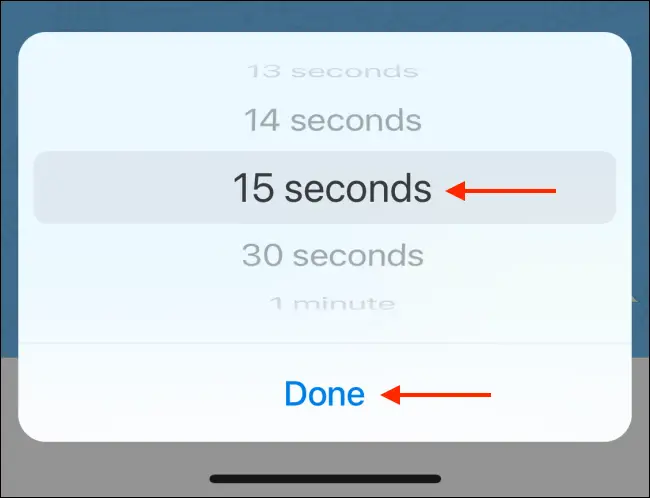
그게 끝이야. 이제 대화에서 무엇이든(사진, 비디오, 텍스트, GIF) 전송할 수 있으며 제한 시간이 지나면 자동으로 파괴됩니다.
카운트다운은 메시지 자체에 표시됩니다. 타이머가 끝나면 메시지는 마치 없었던 것처럼 사라집니다.
Android용 비밀 전보 채팅 시작
Android의 Secret Chat에서 사라지는 메시지를 활성화하는 기술은 상당히 다릅니다.
먼저 연락처와 비밀 채팅을 시작해야 합니다. Android 스마트폰에서 텔레그램 앱을 열고 비밀 채팅을 설정하려는 채팅으로 이동합니다.
그런 다음 상단에서 프로필 이름을 터치합니다.
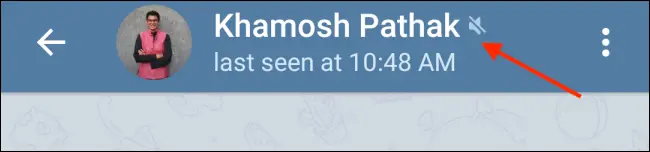
오른쪽 상단에서 점 3개로 된 메뉴 기호를 클릭합니다.
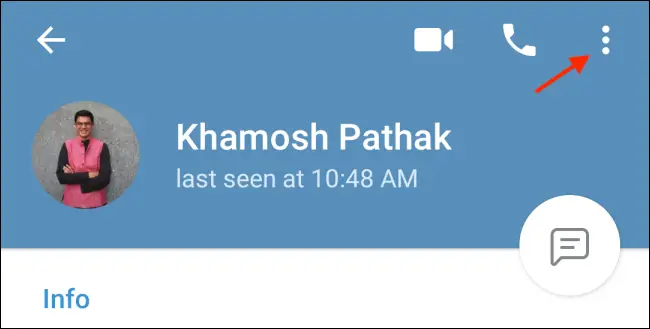
지금 "비밀 채팅 시작" 버튼을 탭하세요.
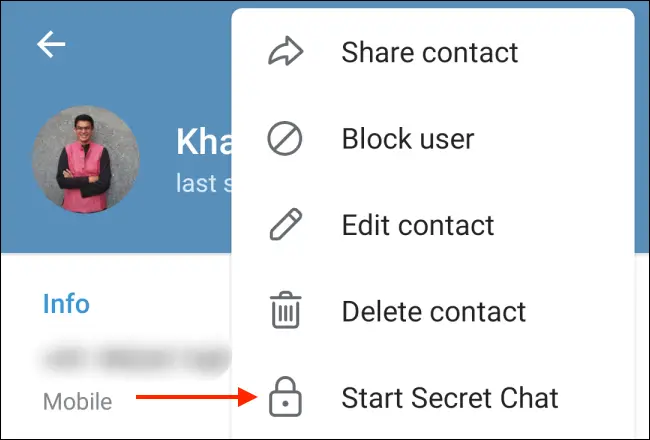
확인하려면 팝업에서 "시작" 버튼을 누르십시오.
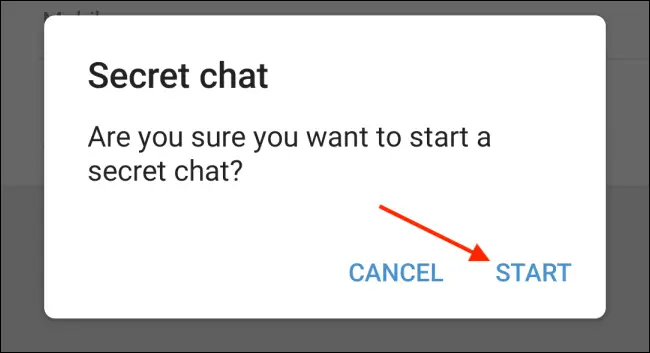
사라지는 메시지를 보내려면 이제 자폭 타이밍 기능을 활성화해야 합니다.
비밀 채팅의 상단 도구 모음에서 스톱워치 기호를 누릅니다.
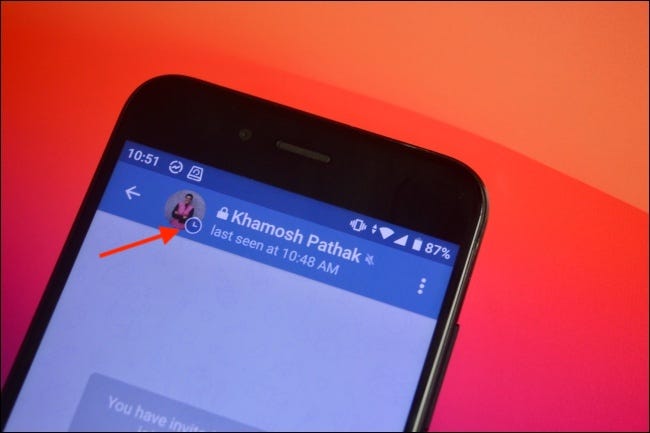
자체 파괴 메시지의 시간 범위를 선택한 다음 "완료" 버튼을 클릭하십시오.
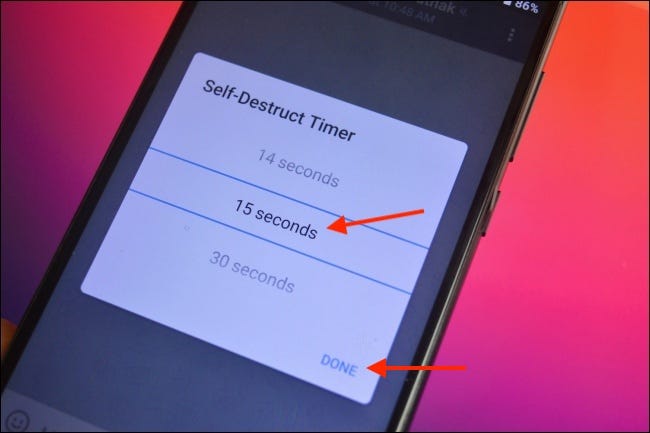
이제 비밀 채팅에서 보낸 모든 메시지는 지정된 기간이 지나면 삭제됩니다.
사라지는 사진과 비디오를 텔레그램 연락처로 보내기
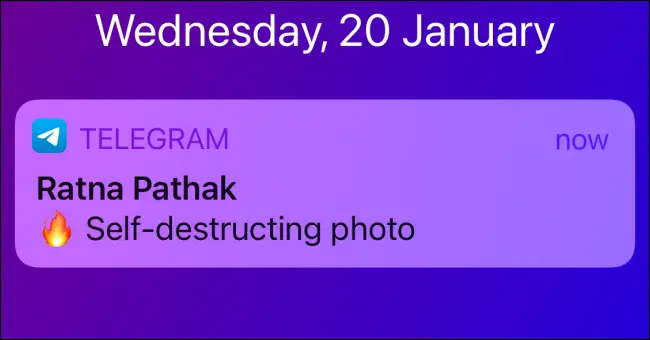
Secret Chat은 종단 간 암호화 도구이지만 Snapchat이나 Instagram에서와 같이 스스로 파괴적인 사진이나 동영상을 공유하고 싶다면 어떻게 하시겠습니까? 이것은 1초에서 1분 범위의 시간 프레임으로 사라지는 메시지를 보낼 수 있는 자체 파괴 미디어 기능 때문에 가능합니다.
이 기능은 일대일 대화에서만 사용할 수 있습니다. 텔레그램 그룹 및 채널은 지원되지 않습니다. 사라지는 사진과 동영상, 타이머는 흐릿한 오버레이로 대화에 표시됩니다.
사용자가 미리보기를 터치하면 카운트다운이 시작됩니다. 그들이 사진의 스크린샷을 찍으면 경고를 받을 것입니다.
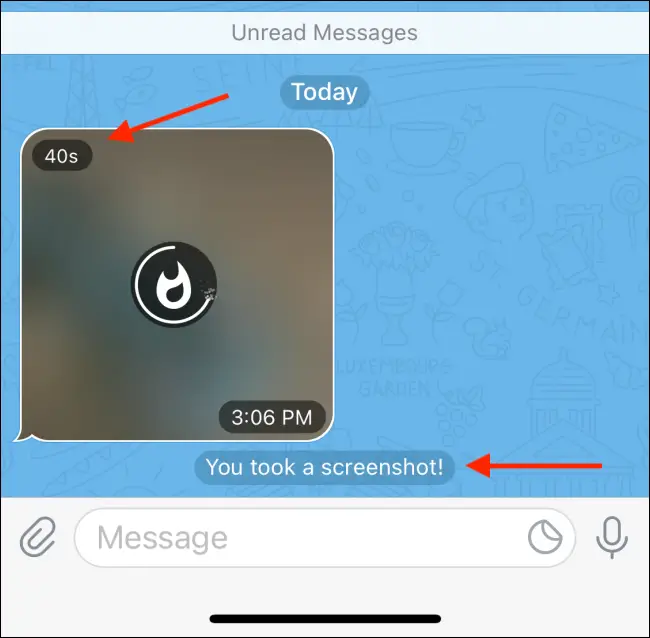
iPhone용 Telegram: 사라지는 사진 및 비디오 보내기
iPhone에서 사라지는 이미지와 동영상을 보내기 위한 Telegram의 타이머와 함께 보내기 기능은 길게 누르는 동작 뒤에 숨겨져 있습니다. 시작하려면 사라지는 메시지를 보낼 채팅을 엽니다.
그런 다음 텍스트 상자 옆에 있는 첨부 기호를 누릅니다.
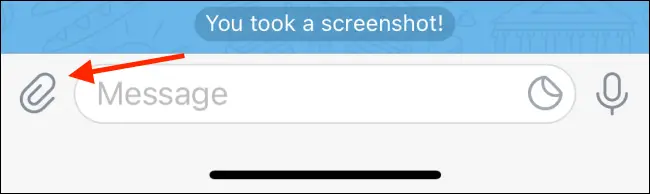
여기에서 사진이나 비디오를 선택하십시오.
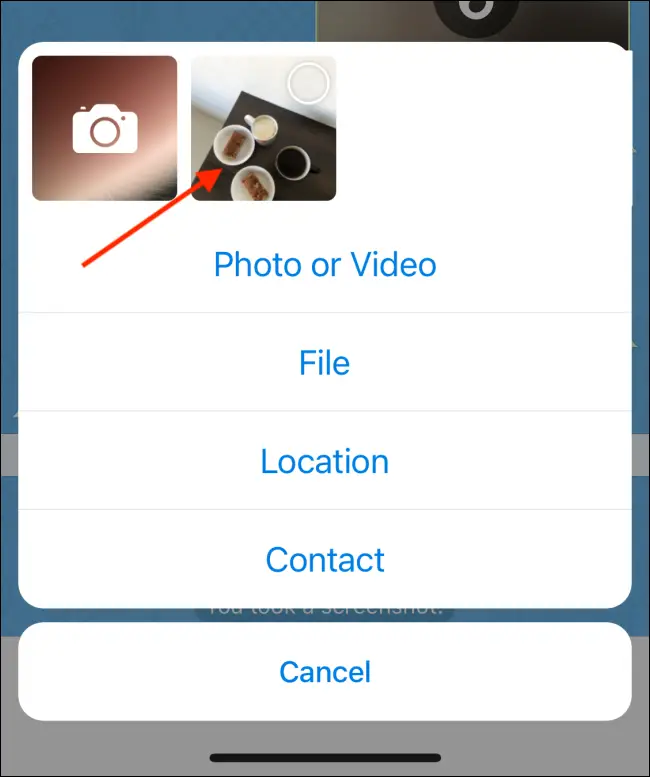
완료되면 보내기 버튼을 길게 누릅니다.
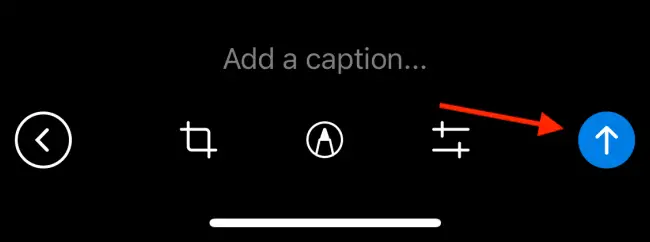
드롭다운 메뉴에서 "타이머와 함께 보내기"를 선택합니다.
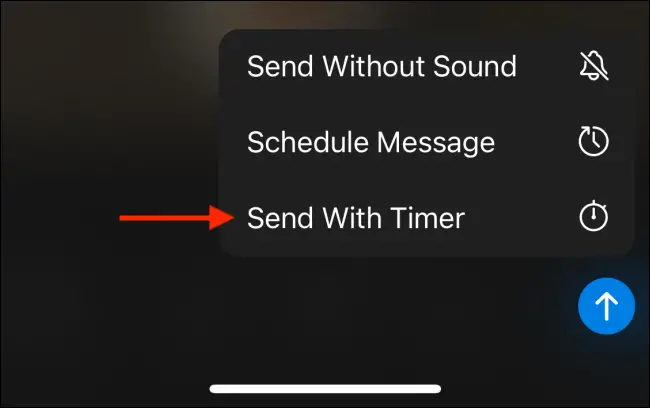
시간 간격을 선택한 다음 "타이머와 함께 보내기" 버튼을 누릅니다.
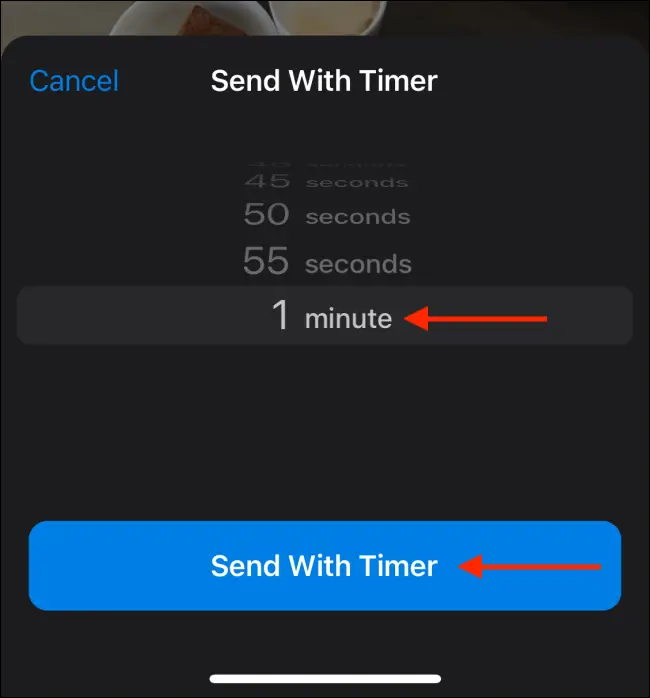
이제 사진이나 비디오가 채팅에 전달되었습니다.
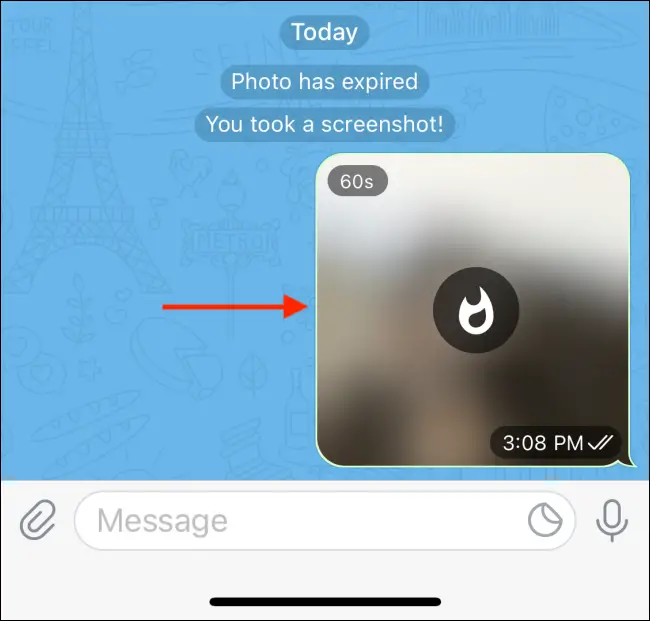
Android Telegram에서 사라지는 사진 및 비디오 보내기
안드로이드 앱에서는 바랜 사진이나 동영상을 전송하는 방식이 다릅니다.
시작하려면 사진이나 비디오를 보내려는 대화를 엽니다. 그런 다음 텍스트 상자 옆에 있는 첨부 기호를 누릅니다.
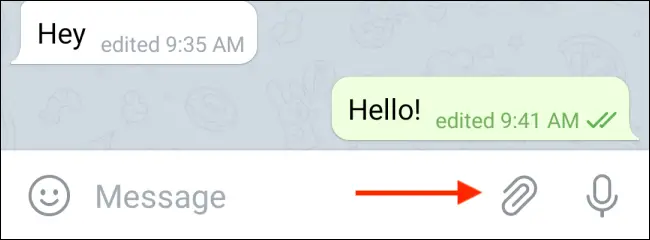
여기에 사진이나 비디오를 삽입하십시오.
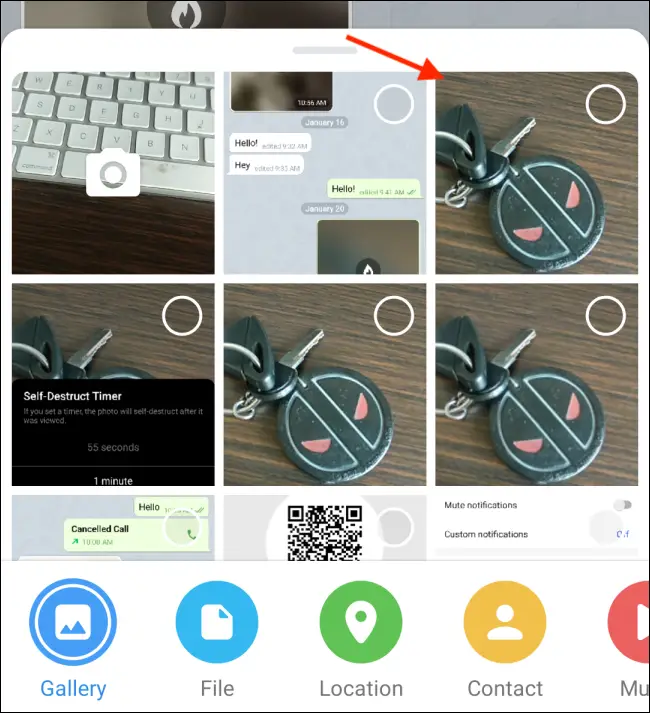
보내기 버튼 옆에 있는 스톱워치 기호를 탭합니다.
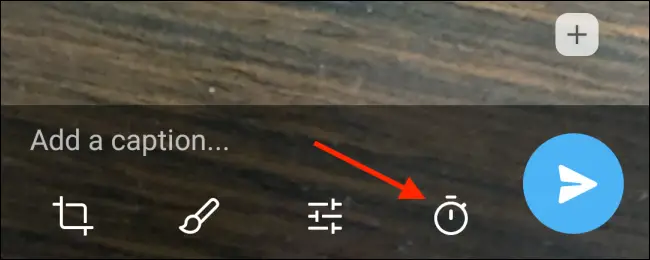
시간 간격을 선택한 다음 "완료" 버튼을 누릅니다.
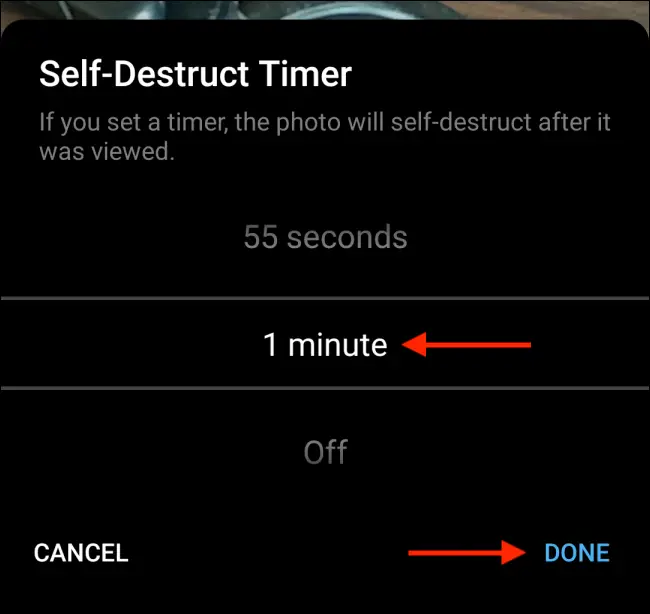
이제 보내기 버튼을 사용하여 대화에 메시지를 보냅니다.
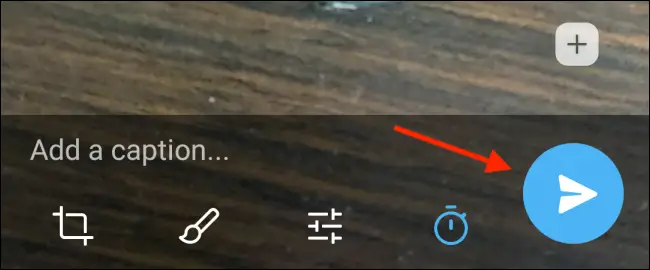
사진이나 비디오가 대화에 나타나며 상단에 흐릿한 미리보기와 타이머가 표시됩니다. 메시지를 보고 타이머가 만료된 후에는 대화에서 메시지가 제거됩니다.